คุณสามารถจัดการคิวรีของคุณได้ทั้งในบานหน้าต่างคิวรีของตัวแก้ไข Power Query หรือบนแท็บคิวรีของบานหน้าต่างคิวรี & Connections ใน Excel ซึ่งจะเป็นประโยชน์โดยเฉพาะอย่างยิ่งถ้าคุณมีคิวรีจํานวนมาก และคุณต้องการค้นหาคิวรีอย่างรวดเร็ว เมื่อคุณพบคิวรี มีการกระทําเพิ่มเติมจํานวนมากที่คุณสามารถทําได้ เช่น ทําซ้ํา การอ้างอิง ผสาน ผนวก แชร์ และลบคิวรี
เมื่อคุณสร้างคิวรี ข้อมูลการเชื่อมต่อจะถูกสร้างขึ้นเบื้องหลัง บทบาทของคิวรีคือการกําหนดรูปร่างข้อมูล บทบาทของข้อมูลการเชื่อมต่อคือการรักษาข้อมูลแหล่งข้อมูลและรีเฟรชข้อมูลตามการตั้งค่าการรีเฟรช เช่น ความถี่
คิวรีบางคิวรีอาจไม่โหลดลงในเวิร์กชีต ซึ่งอาจเกิดขึ้นเมื่อคุณนําเข้าข้อมูลจากแหล่งข้อมูลภายนอก จัดรูปร่างข้อมูลใน ตัวแก้ไข Power Query เลือก หน้าแรก > โหลดไปยัง แล้วใช้กล่องโต้ตอบ นําเข้าข้อมูล เพื่อวางคิวรีในตัวแบบข้อมูลหรือไฟล์การเชื่อมต่อข้อมูล Office (ODC)
ต่อไปนี้เป็นข้อมูลสรุปของคําสั่งที่คุณสามารถใช้แสดงรายการตามลําดับที่แสดงบนเมนูบริบทของแท็บคิวรีของคิวรี & บานหน้าต่างการเชื่อมต่อใน Excel หรือบานหน้าต่างคิวรีในตัวแก้ไข Power Query คําสั่งบางคําสั่งจะพร้อมใช้งานบนบานหน้าต่างเดียวเท่านั้น คําสั่งจํานวนมากเหล่านี้ยังพร้อมใช้งานบนแท็บ คิวรี ใน Ribbon บริบท คิวรีทั้งหมดในเวิร์กบุ๊กจะแสดงและเรียงลําดับตามวันที่และเวลาที่ปรับเปลี่ยนครั้งล่าสุดโดยเริ่มต้นด้วยล่าสุด
-
ทําอย่างใดอย่างหนึ่งต่อไปนี้ ใน
Excel ให้เลือกคิวรี> ข้อมูล & Connections แท็บ คิวรี >
ใน ตัวแก้ไข Power Query เลือก > รับข้อมูล > เปิดใช้ตัวแก้ไข Power Query และดูบานหน้าต่างคิวรีทางด้านซ้าย -
เลือกคําสั่งการจัดการคิวรี:
แก้ไข แก้ไขคิวรีในตัวแก้ไข Power Query พร้อมใช้งานบนแท็บ คิวรี ของบานหน้าต่างคิวรี & Connections เท่านั้น
ลบ เอาคิวรีออก
กเปลี่ยน ชื่อ เปลี่ยนชื่อคิวรี
รี เฟรช นําข้อมูลล่าสุดจากแหล่งข้อมูลภายนอกมาใช้ พร้อมใช้งานบนแท็บ คิวรี ของบานหน้าต่างคิวรี & Connections เท่านั้น สําหรับข้อมูลเพิ่มเติม ให้ดูที่ รีเฟรชการเชื่อมต่อข้อมูลภายนอกใน Excel
โหลดไปยัง แสดงกล่องโต้ตอบ นําเข้าข้อมูล เพื่อให้คุณสามารถเลือกวิธีที่คุณต้องการดูข้อมูล ตําแหน่งที่คุณต้องการใส่ข้อมูล และเพิ่มลงในตัวแบบข้อมูลได้ พร้อมใช้งานบนแท็บ คิวรี ของบานหน้าต่างคิวรี & Connections เท่านั้น
ซ้ำ กัน สร้างสําเนาของคิวรีที่เลือกที่มีชื่อเดียวกันกับคิวรีต้นฉบับที่ผนวกด้วย (2) คุณสามารถเปลี่ยนชื่อคิวรีเพื่อระบุได้ง่ายขึ้น การเปลี่ยนแปลงที่ตามมากับคิวรีต้นฉบับจะไม่มีผลต่อคิวรีใหม่
อ้าง อิง สร้างคิวรีใหม่ที่ใช้ขั้นตอนของคิวรีก่อนหน้าโดยไม่ต้องทําซ้ําคิวรี คิวรีใหม่เป็นไปตามแบบแผนการตั้งชื่อที่เหมือนกับคําสั่ง ทําซ้ํา คุณสามารถเปลี่ยนชื่อคิวรีใหม่เพื่อระบุได้ง่ายขึ้น การเปลี่ยนแปลงที่ตามมาในคิวรีต้นฉบับจะมีผลต่อคิวรีใหม่ถ้าผลลัพธ์ถูกเปลี่ยนแปลง
ผสาน ผสานคอลัมน์ในคิวรีที่มีคอลัมน์ที่ตรงกันในคิวรีอื่น สําหรับข้อมูลเพิ่มเติมเกี่ยวกับการผสาน ให้ดูที่ ผสานคิวรี พร้อมใช้งานบนแท็บ คิวรี ของบานหน้าต่างคิวรี & Connections เท่านั้น
ผนวก ผนวกคอลัมน์ในคิวรีที่มีคอลัมน์ที่ตรงกันในคิวรีอื่น สําหรับข้อมูลเพิ่มเติมเกี่ยวกับ appending ให้ดูที่ ผนวกคิวรี พร้อมใช้งานบนแท็บ คิวรี ของบานหน้าต่างคิวรี & Connections เท่านั้น
ย้ายไปยังกลุ่ม ย้ายคิวรีไปยังกลุ่มในรายการ หรือถ้าไม่มีกลุ่ม ให้เลือก กลุ่มใหม่ เพื่อสร้างกลุ่ม ตั้งชื่อที่มีความหมาย เช่น งบประมาณ หรือ การตลาด ใช้กลุ่มเพื่อจัดระเบียบคิวรีจํานวนมากเป็นประเภท คุณสามารถสร้างกลุ่มภายในกลุ่มได้
ย้ายขึ้น ย้ายคิวรีขึ้นในรายการคิวรี
ย้ายลง ย้ายคิวรีลงในรายการของคิวรี
สร้างฟังก์ชัน จะแสดงกล่องโต้ตอบ สร้างฟังก์ชัน พร้อมใช้งานบนบานหน้าต่างคิวรีในตัวแก้ไข Power Query เท่านั้น สําหรับข้อมูลเพิ่มเติม ให้ดูที่ การอ้างอิงฟังก์ชัน M Power Query
แปลงเป็นพารามิเตอร์ แปลงแบบสอบถามเป็นพารามิเตอร์และแสดงใน 'แสดงตัวอย่างข้อมูล' ถ้าการแสดงผลปัจจุบันเป็นพารามิเตอร์ คําสั่งจะสลับเป็น แปลงเป็นคิวรี พร้อมใช้งานบนบานหน้าต่างคิวรีในตัวแก้ไข Power Query เท่านั้น สําหรับข้อมูลเพิ่มเติม ให้ดู สร้างคิวรีพารามิเตอร์ (Power Query)
เครื่องมือแก้ไขขั้นสูง เปิดหน้าต่างเครื่องมือแก้ไขขั้นสูง สําหรับข้อมูลเพิ่มเติม ให้ดู สร้างสูตร Power Query ใน Excel พร้อมใช้งานบนบานหน้าต่างคิวรีในตัวแก้ไข Power Query เท่านั้น
ส่งออกแฟ้มการเชื่อมต่อ บันทึกคิวรีเป็นไฟล์การเชื่อมต่อ ODC ไฟล์ ODC มีข้อกําหนดคิวรี ข้อมูลการเชื่อมต่อแหล่งข้อมูล และขั้นตอนการแปลงทั้งหมด การทําเช่นนี้มีประโยชน์เมื่อคุณต้องการแชร์คิวรีกับผู้ใช้และเวิร์กบุ๊กอื่น อีกวิธีหนึ่งคือ คุณสามารถใช้คําสั่ง คุณสมบัติ บนแท็บบริบท คิวรี ของ Ribbon Power Query สําหรับข้อมูลเพิ่มเติม ให้ดูที่ สร้าง แก้ไข และจัดการการเชื่อมต่อกับข้อมูลภายนอก พร้อมใช้งานบนแท็บ คิวรี ของบานหน้าต่างคิวรี & Connections เท่านั้น
แสดง Peek แสดงแถบลอยของคิวรีที่มีการแสดงตัวอย่างข้อมูลและข้อมูลอื่นๆ ที่มีประโยชน์ พร้อมใช้งานบนแท็บ คิวรี ของบานหน้าต่างคิวรี & Connections เท่านั้น
แห่ง ใช้คําสั่งนี้เพื่อจัดการแบบสอบถามและข้อมูลการเชื่อมต่อแหล่งข้อมูล บนแท็บ คิวรี ของบานหน้าต่างคิวรี & Connections ให้เปิดกล่องโต้ตอบ คุณสมบัติคิวรี บนบานหน้าต่างคิวรีตัวแก้ไข Power Query จะเปิดกล่องโต้ตอบ การตั้งค่าคิวรี
คุณสามารถเปิดใช้งานหรือปิดใช้งานการแสดงแถบลอยคิวรีเมื่อคุณโฮเวอร์เหนือชื่อคิวรีบนแท็บคิวรีในบานหน้าต่าง & Connections คิวรี ตัวเลือกนี้ควบคุมการแสดงแถบลอยเท่านั้นโดยการโฮเวอร์ คุณยังคงสามารถแสดงแถบลอยคิวรีได้โดยการคลิกขวาที่ชื่อคิวรี แล้วเลือก แสดง Peek
-
เลือก ข้อมูล > รับข้อมูล > ตัวเลือกคิวรี
-
ทางด้านซ้ายภายใต้ ส่วนกลาง ให้เลือก ทั่วไป
-
ทางด้านขวา ภายใต้ แสดงตัวอย่างคิวรี ให้ล้างกล่องกาเครื่องหมายถัดจาก แสดงช่องมองเมื่อโฮเวอร์ การกระทําเริ่มต้นคือการแสดงแถบลอยเมื่อคุณโฮเวอร์
Excel สําหรับเว็บรวมเทคโนโลยี Power Query (หรือที่เรียกว่า รับ & Transform) เพื่อให้มีความสามารถมากขึ้นเมื่อทํางานกับแหล่งข้อมูลที่นําเข้า คุณสามารถดูคิวรีของคุณและรายละเอียดที่เกี่ยวข้องในบานหน้าต่างงาน คิวรี
หมายเหตุ:
-
ดูการประกาศเพิ่มเติมเกี่ยวกับการปรับปรุง Excel สําหรับการรวมเว็บและ Power Query
-
การดูคิวรีพร้อมใช้งานสําหรับสมาชิก Office 365 ทุกคน การจัดการคิวรีและกลุ่มพร้อมใช้งานสําหรับสมาชิก Office 365 ทั้งหมดที่มีแผน Business หรือ Enterprise
คุณสามารถดูคิวรีของคุณและรายละเอียดที่เกี่ยวข้องได้ในบานหน้าต่าง คิวรี
-
ตรวจสอบให้แน่ใจว่าคุณอยู่ในมุมมอง การแก้ไข (เลือก การดู > การแก้ไข)
-
เลือก ข้อมูล > คิวรี
ผลลัพธ์
Excel จะแสดงบานหน้าต่างงาน คิวรี และคิวรีทั้งหมดในเวิร์กบุ๊กปัจจุบัน พร้อมด้วยรายละเอียดคิวรี เช่น จํานวนแถว วันที่รีเฟรชล่าสุด ตําแหน่งที่ตั้ง และสถานะการโหลด ถ้าคิวรีถูกโหลดไปยังตัวแบบข้อมูลและไม่ใช่ไปยังตาราง Excel จะแสดง "การเชื่อมต่อเท่านั้น"
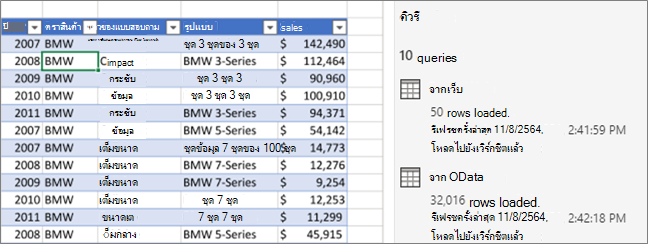
คุณสามารถดําเนินการจัดกลุ่มงานต่างๆ เพื่อจัดระเบียบคิวรีของคุณให้ดียิ่งขึ้น
-
ตรวจสอบให้แน่ใจว่าคุณอยู่ในมุมมอง การแก้ไข (เลือก การดู > การแก้ไข)
-
เลือก ข้อมูล > คิวรี
-
ให้เลือกทำอย่างใดอย่างหนึ่งต่อไปนี้:
สร้างกลุ่ม
-
ที่ด้านบนขวาของบานหน้าต่างคิวรี ให้เลือก ตัวเลือกเพิ่มเติม ... > กลุ่มใหม่
-
ใส่ชื่อ หรือคําอธิบาย (ระบุหรือไม่ก็ได้) จากนั้นเลือก บันทึก
ย้ายคิวรีหรือกลุ่มไปยังกลุ่มอื่น
-
ถัดจากคิวรีหรือชื่อกลุ่ม ให้เลือก ตัวเลือกเพิ่มเติม ... > ย้ายไปยังกลุ่ม
-
เลือกกลุ่มที่คุณต้องการย้าย แล้วเลือก บันทึก
ย้ายกลุ่มไปยังระดับบนสุด
-
ถัดจากชื่อกลุ่ม ให้เลือก ตัวเลือกเพิ่มเติม ... > ย้ายไปยังระดับบนสุด
ขยายหรือยุบกลุ่ม
-
เมื่อต้องการขยายหรือยุบกลุ่มทั้งหมด ที่ด้านบนขวาของบานหน้าต่างคิวรี ให้เลือก ตัวเลือกเพิ่มเติม ... > ขยายทั้งหมด หรือ ยุบทั้งหมด
-
เมื่อต้องการขยายหรือยุบกลุ่มที่ระบุ ให้เลือกลูกศรถัดจากชื่อกลุ่ม
รีเฟรชคิวรีทั้งหมดในกลุ่ม
-
ถัดจากชื่อกลุ่ม ให้เลือก ตัวเลือกเพิ่มเติม ... > รีเฟรช
หมายเหตุ รีเฟรชใช้ได้กับแหล่งข้อมูลที่สนับสนุนเท่านั้น สําหรับข้อมูลเพิ่มเติม ให้ดูที่ Power Query แหล่งข้อมูลในเวอร์ชัน Excel
ยกเลิกการจัดกลุ่มคิวรีภายในกลุ่ม
-
ถัดจากชื่อกลุ่ม ให้เลือก ตัวเลือกเพิ่มเติม ... > ยกเลิกการจัดกลุ่ม
หมายเหตุ การกระทํานี้จะลบกลุ่ม แต่ไม่ใช่ลบคิวรีในกลุ่มนี้
เปลี่ยนชื่อกลุ่ม
-
ถัดจากชื่อกลุ่ม ให้เลือก ตัวเลือกเพิ่มเติม ... > เปลี่ยนชื่อ
-
ใส่ชื่อใหม่ แล้วกด RETURN
ลบกลุ่ม
-
ถัดจากชื่อกลุ่ม ให้เลือก ตัวเลือกเพิ่มเติม ... > ลบกลุ่ม
แก้ไขคุณสมบัติกลุ่ม
-
ถัดจากชื่อกลุ่ม ให้เลือก ตัวเลือกเพิ่มเติม ... > คุณสมบัติ
-
เปลี่ยนชื่อกลุ่มหรือเปลี่ยนคําอธิบาย จากนั้นเลือก บันทึก
เคล็ดลับ คุณสามารถดูคําอธิบายกลุ่มได้โดยการโฮเวอร์เหนือคําอธิบายกลุ่มนั้น
-










